October 06
14Lesezeit Minuten
Wie man ein Bild in unterschiedlicher Software verkleinert
Sie können ein Bild aus verschiedenen Gründen verkleinern. Manchmal ist es aus Mangel an Speicherplatz auf Ihrem Gerät oder die Notwendigkeit, Fotos schnell in einem Blog-Post laden. Große Bilder sind schwer und enthalten viele Pixel, wodurch sie mehr Speicherplatz belegen. Aber wenn Sie ein Bild kleiner machen, ist es wichtig, keine Kompromisse bei der Qualität einzugehen, um Klarheit und Auflösung zu erhalten.
Dieser Artikel ist ein vollständiger Leitfaden, um ein Bild in unterschiedlicher Software kleiner zu machen. Wir haben bereits mehrere Möglichkeiten erörtert, wie Sie die Größe eines Fotos ändern können, ohne die Qualität zu beeinträchtigen. Dazu ist es wichtig, die Auflösung zu senken und ihre Größe zu komprimieren. Werfen wir einen Blick darauf, wie wir dies in verschiedener Software tun. Denken Sie daran, die Software auszuwählen, die am besten zu Ihrem Workflow passt. Luminar ist ideal für Amateure und Profis, Mac- und Windows-Benutzer*Innen, diejenigen, die eine gründliche Bearbeitung durchführen möchten und diejenigen, die einfach ein Bild kleiner machen möchten. Klicken Sie auf die Schaltfläche unten, um es jetzt auszuprobieren.
Berücksichtigen Sie diese Gründe, um ein Bild kleiner zu machen.
Dateigröße verringern
Ein Problem, mit dem Sie konfrontiert sein könnten, ist die Größe der Bilder. Manchmal müssen Sie schnell Dateien auf Ihre Festplatte kopieren, aber Speicherplatzbeschränkungen lassen dies nicht zu. Sie können ein Bild verkleinern, wenn Sie nur begrenzten Speicherplatz auf Ihrer lokalen Festplatte oder im Cloud-Speicher haben oder wenn Sie das Bild an andere senden möchten.
Für das Web optimieren
Blogger*Innen googlen oft „wie man ein Bild kleiner macht“. Wenn Sie Ihre Fotos auf einem Blog oder einer Social-Media-Website veröffentlichen möchten, sollten sie in einem bestimmten Format vorliegen. Ganz zu schweigen davon, dass größere Fotos Probleme beim Laden haben können, was sowohl für Sie, wenn Sie den Beitrag erstellen, als auch für die Menschen, die Ihren Blog besuchen, zutrifft. Kleinere Fotos können problemlos in sozialen Medien geteilt werden.
Erhöhung der Druckqualität
Das Drucken von Fotos ist ein schwieriges Unterfangen. Wenn Sie mit den Druckeinstellungen nicht vertraut sind, können Sie sich nicht hundertprozentig sicher sein, wie das Ergebnis sein wird. Manchmal können große Fotos verzerrt werden oder nicht so aussehen, wie Sie es erwarten. Deshalb ist es großartig, die Größe eines Bildes vor dem Drucken zu ändern.
Unerwünschte Details ausschneiden
Manchmal machen Fotograf*Innen ein Bild kleiner, weil sie unerwünschte Details herausschneiden müssen. Wenn Sie ein Foto zuschneiden, verringert sich die Dateigröße automatisch und das Bild wird kleiner.
Wie man ein Bild mit MS Paint verkleinert
MS Paint ist eine mitgelieferte Software, an die sich viele auf ihrem ersten Windows-Computer erinnern können. Es ist einfach zu bedienen und enthält grundlegende Funktionen, mit denen Sie nicht nur die Größe Ihrer Bilder ändern, sondern auch darüber malen, Logos hinzufügen und vieles mehr können. Beachten Sie, dass Sie ein Foto in MS Paint nur kleiner machen können, wenn Sie Windows-Benutzer*In sind, da dieses Programm auf dem Mac nicht verfügbar ist. So machen Sie ein Bild in MS Paint kleiner:
1. Öffnen Sie Paint. Sie können über Ihren Desktop darauf zugreifen oder indem Sie im Startmenü danach suchen.
2. Klicken Sie auf das Menü Datei oben links in der Menüleiste. Wählen Sie Öffnen.
3. Ein Dateibrowser-Fenster wird angezeigt. Wählen Sie das Bild aus, dessen Größe Sie ändern möchten, und doppelklicken Sie darauf, um es in Paint zu öffnen.
4. Ein cleverer Lifehack ist es, wieder auf das Paint-Menü zu klicken und auf Speichern unter zu klicken. Auf diese Weise können Sie den Dateityp ändern. Einige Dateitypen belegen weniger Speicherplatz. Wenn Sie also beispielsweise ein RAW-FOTO haben, können Sie das JPEG-Format aus dem Dropdown-Menü auswählen und auf Speichern unter klicken. Dadurch wird das Format des Fotos geändert und es wird verkleinert. Wenn das Ihr Ziel war, können Sie hier anhalten. Sie können die Größe des Fotos jedoch auch ändern.
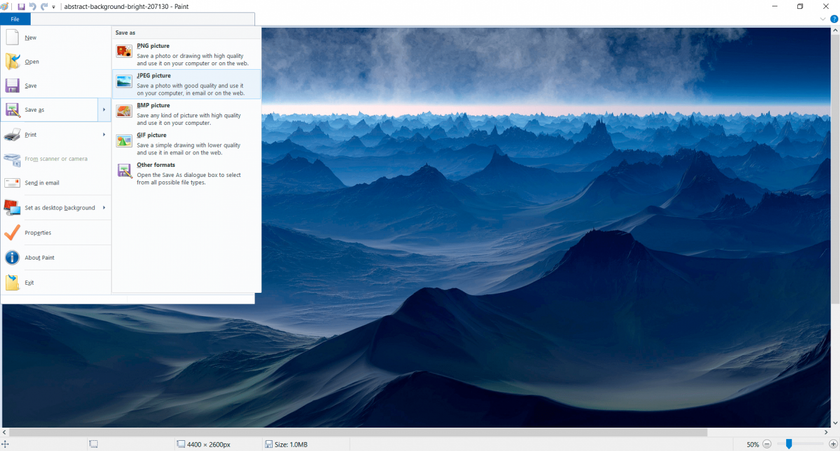 5. Klicken Sie in der Menüleiste auf die Option Home und suchen Sie das Bild. Bewegen Sie den Mauszeiger über das Bild und klicken Sie auf Größe ändern.
5. Klicken Sie in der Menüleiste auf die Option Home und suchen Sie das Bild. Bewegen Sie den Mauszeiger über das Bild und klicken Sie auf Größe ändern.
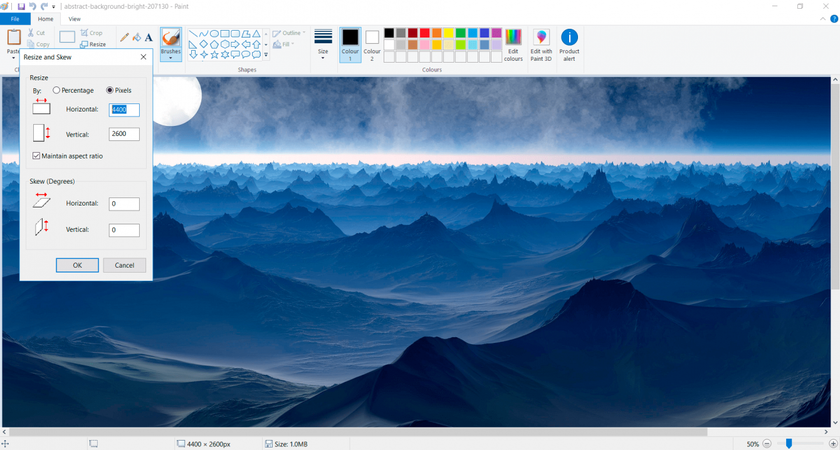
6. Ein Popup mit einem Pixel-Fenster sollte sich öffnen. Geben Sie eine kleinere Auflösung (Höhe und Breite) für das Foto ein. Stellen Sie sicher, dass das Kontrollkästchen Seitenverhältnis beibehalten aktiviert ist, damit das ursprüngliche Seitenverhältnis des Fotos beibehalten wird. Klicken Sie auf OK, um das Ergebnis anzuzeigen.
7. Speichern Sie das Bild, wenn Sie mit dem Ergebnis zufrieden sind. Sie können das Bild auch zuschneiden, um es noch kleiner zu machen oder um unerwünschte Details loszuwerden.
Wie man ein Bild in Photoshop verkleinert
Photoshop kann auch verwendet werden, um ein Foto kleiner zu machen. Es braucht nicht viel Arbeit. Mit Photoshop können Sie ein Bild verkleinern, indem Sie die folgenden einfachen Schritte ausführen:
1. Öffnen Sie Ihr Bild in Photoshop.
2. Aktivieren Sie das Bildgrößenfenster, indem Sie Strg + Alt + I drücken. Dieses Tastenkürzel ist großartig, wenn Sie die Größe vieler Bilder schnell ändern möchten. Eine andere Möglichkeit, das Fenster aufzurufen, besteht darin, in der oberen Leiste zu Bild > Bildgröße zu navigieren.
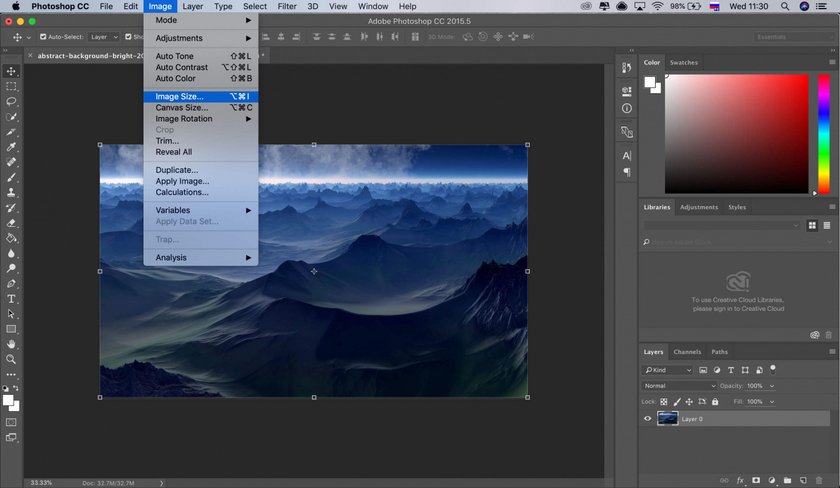
3. Geben Sie die DPI für Ihr Bild in veränderter Größe ein. Geben Sie auch die neue Höhe und Breite ein. Geben Sie kleinere Zahlen ein, um das Foto kleiner zu machen.
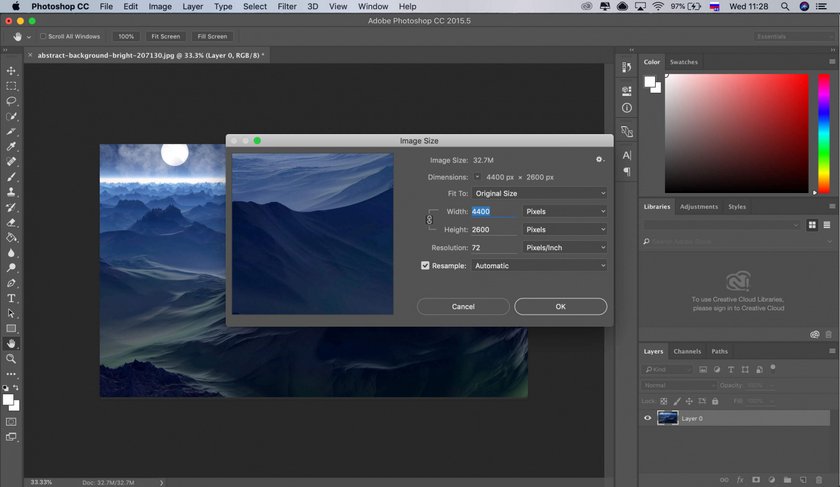
4. Speichern Sie das Bild und exportieren Sie es, oder speichern Sie es als Datei im PSD-Format, um später damit zu arbeiten.
Wie man ein Bild in der Vorschau verkleinert
Ein weiteres Programm, das Ihnen helfen kann, die Größe eines Bildes zu verringern, ist die Bildvorschau für Mac. Lassen Sie uns herausfinden, wie man ein Bild in dieser Software kleiner macht.
1. Öffnen Sie Ihr Bild in der Vorschau.
2. Wählen Sie im Menü Extras die Option Größe anpassen.
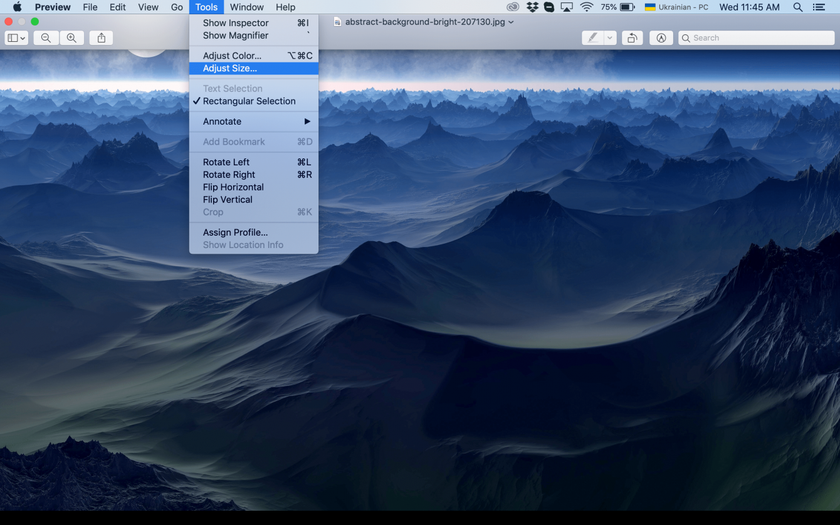
3. Ein Kasten öffnet sich und Sie sehen die Breite und Höhe Ihres Bildes.
4. Stellen Sie sicher, dass Sie das Kontrollkästchen neben Proportional skalieren und Bild re-samplen anwählen.
5. Ändern Sie die Breite oder die Höhe auf das gewünschte Maß. Wenn Sie dies tun, werden Sie sehen, dass sich die andere Dimension proportional ändert.
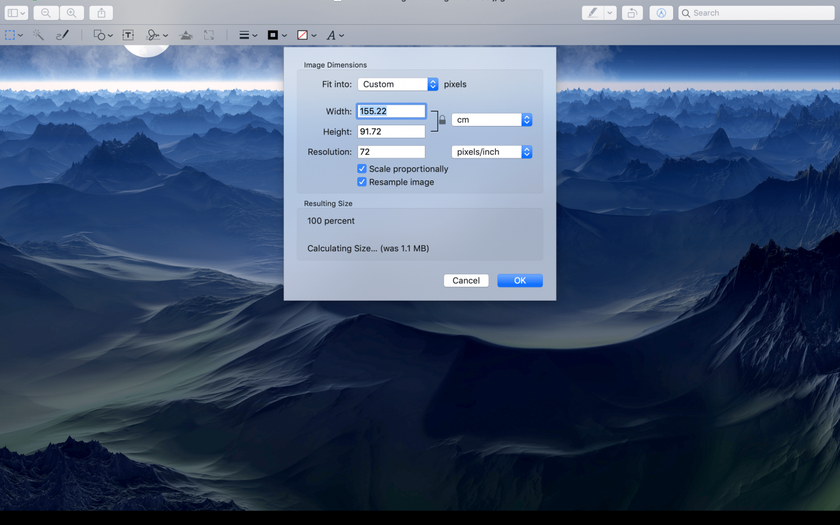
6. Klicken Sie auf OK und speichern Sie Ihr Foto, wenn Sie mit dem Ergebnis zufrieden sind.
Wie man ein Bild mit Lightroom verkleinert
Lightroom ist ein weiteres professionelles Programm, mit dem Sie Fotos bearbeiten können. Die Größenänderung von Bildern in Lightroom ist jedoch nicht sehr intuitiv. Führen Sie die folgenden Schritte aus, um ein Bild in Lightroom zu verkleinern:
1. Öffnen Sie Ihr Bild oder beenden Sie die Bearbeitung des Bildes, damit es transformiert werden kann.
2. Klicken Sie auf Datei > Exportieren.
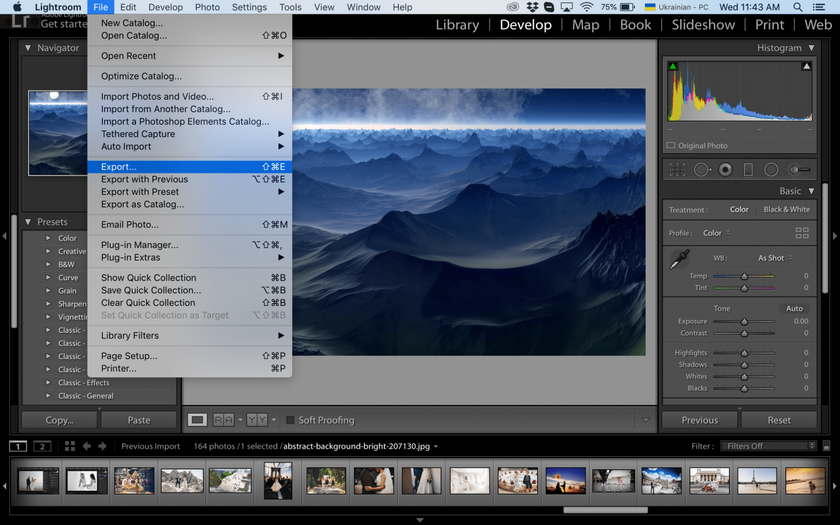
3. Es öffnet sich ein Dialogfeld, in dem die Details Ihres Fotos angezeigt werden.
4. Scrollen Sie nach unten zur Bildgröße und geben Sie die gewünschten Abmessungen ein.
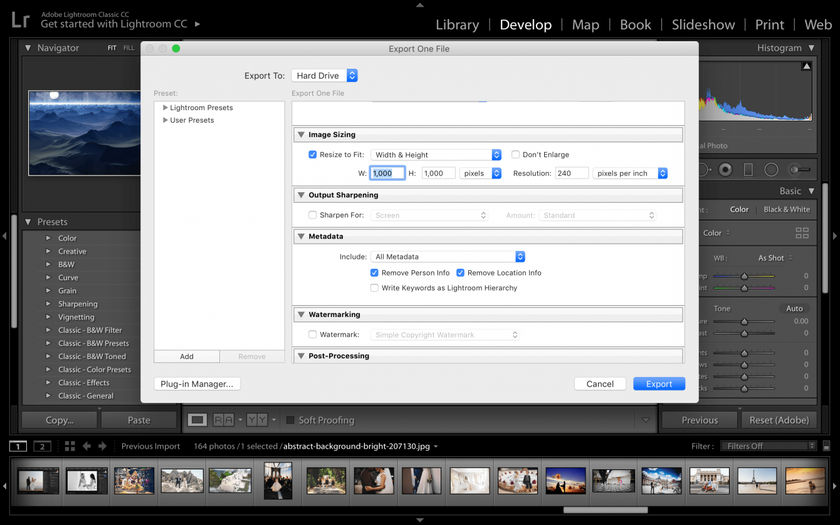
5. Speichern Sie Ihr Bild, indem Sie auf Exportieren klicken.
Ein großartiges Feature von Lightroom ist die Möglichkeit, eine benutzerdefinierte Voreinstellung für Ihre bevorzugten Größen zu erstellen. Sie können die gewünschte Bildgröße einstellen und dann auf die Schaltfläche Hinzufügen klicken. Dadurch wird ein Dialogfeld geöffnet, in dem Sie Ihre Voreinstellung für die zukünftige Verwendung benennen können.
Wie man ein Bild mit Luminar verkleinert
Luminar ist eine großartige eigenständige Software sowie eines der besten Photoshop-Plugins. Es gibt nichts einfacheres, als ein Bild in Luminar kleiner zu machen. (Sie können auch lernen, wie man in Luminar ein Bild größer macht.) Führen Sie die folgenden Schritte aus, um ein Bild in Luminar zu verkleinern:
1. Drücken Sie Strg + Umschalt + E (für Windows) oder Cmd + Umschalt + E (für Mac).
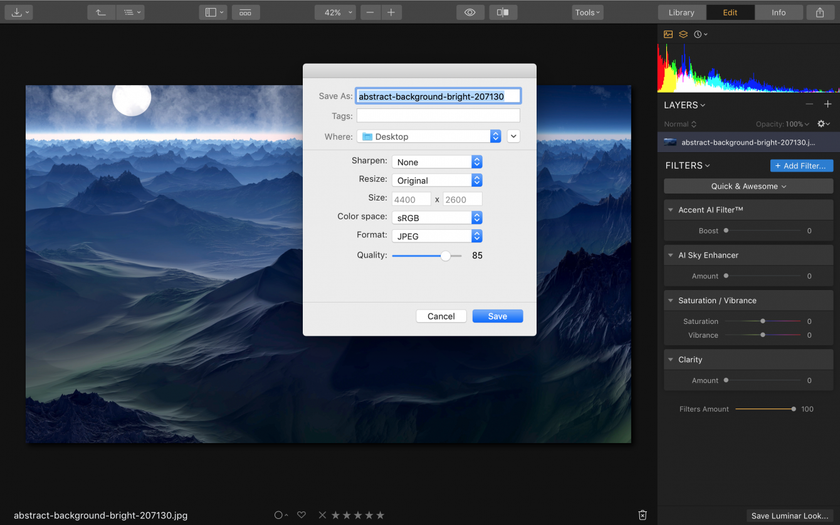
2. Dadurch wird das Exportfenster geöffnet.
3. Dort können Sie ganz einfach die Größe Ihres Bildes auf die gewünschte Größe, ob kleiner oder größer, ändern.
Mit Luminar können Sie auch Ihr Foto für Facebook zuschneiden. Klicken Sie dazu auf die Werkzeugleiste und wählen Sie Freistellen. Klicken Sie dann auf Aspekt und wählen Sie im Dropdown-Menü Facebook-Titelbild oder Facebook-Feed aus. Dadurch wird Ihr Bild kleiner und für Ihre Social-Media-Bedürfnisse passend dimensioniert.
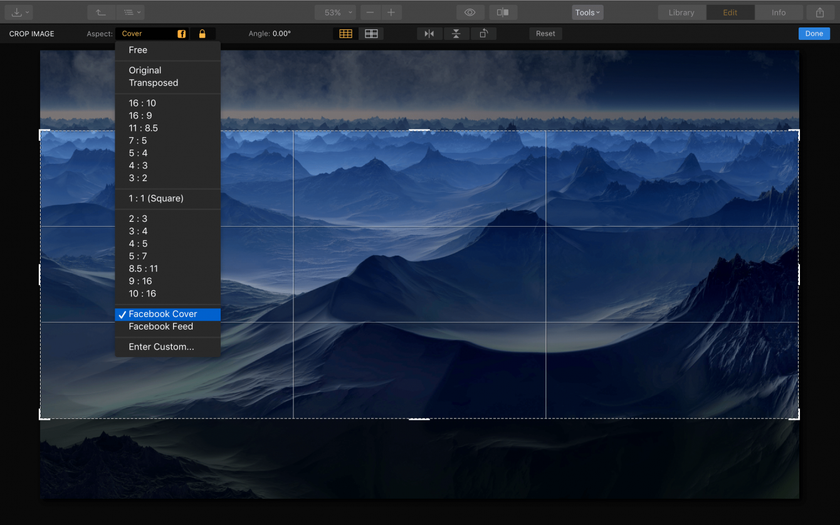
Klicken Sie auf die Schaltfläche unten, um Luminar kostenlos auszuprobieren, wenn Sie lernen möchten, wie man ein Bild in Luminar kleiner macht, aber noch nicht bereit sind, es zu kaufen.



